Mac 版 Logic Pro 使用手册
- 欢迎使用
-
- 触控栏快捷键
-
-
- 录音室钢琴
- 词汇表
- 版权

在 Mac 版 Logic Pro 的 Sculpture 中编制基本贝司音色
本节涵盖了基本贝司音色的编制,此音色可用作大量不同贝司音色示例的基础。请参阅在 Sculpture 中编制拨奏贝司音色、在 Sculpture 中编制弹奏贝司音色以及在 Sculpture 中编制无品贝司音色。
依次参照本节和微调基本 Sculpture 贝司音色中的任务来了解不同组件的调制方式,以及更全面地了解 Sculpture 参数的交互方式。
在 Sculpture 中创建用于设计自己贝司音色的正确工作环境
在 Logic Pro中,通过移调主键盘或使用主机应用程序片段参数中的“移调”功能,来确保键盘的可用范围介于 C 0 至 C 3 之间。
【注】当然,你可以在 Sculpture 内进行移调,但这种情况下它不是最好的解决方法,原因如下:音色将无法与 MIDI 片段匹配,这些片段中,作为中音 C 的音符编号 60 被当做所有一切的测量标准。
从 Sculpture 中的“设置”弹出式菜单中选取默认设置。
在 Sculpture 中再现典型低音乐器的声音特征
在 Logic Pro中,将振幅包络的“起音”值设定为最小值(0.00 毫秒)。A(起音)滑块就位于“材料”面板的右侧。
将“振幅包络”的“起音”时间缩短为介于 4 和 5 毫秒之间值。
弹奏键盘上的按键。在释放按键时音符应当突然停止,并且没有任何非自然音色(数码噼啪声或断裂声)。如果你遇到任何非自然音色,请小心增加释音时间。
在 E 0 以上的范围内弹奏一些延音音符。它们很快会逐渐消失。通过将位于“材料”面板左侧的“介质损耗”滑块一直拖移至底部来纠正此音色消失现象。请注意,高品质贝司上的低 E 弦乐可以持续发音一分钟以上。
你的基本贝司应当是模拟手指弹奏,这表示用手指击弦来创建音色。
从对象 1 的“类型”弹出式菜单选取“拨弦”。
不要被对象类型的名称迷惑,尽管名称是拨弦,但此模型适用于模拟使用手指弹奏弦乐。
弹奏较低范围内的某些音符。你将注意到音色非常弱、空洞,而且有些失真。在进一步调整对象 1 的参数之前,你需要设定拾音器的位置。
此操作在“材料”面板左侧的“拾音器”显示中完成。你将找到三个箭头形状的滑块,代表对象 1 到 3。两个透明钟形曲线帮助你将拾音器 A 和拾音器 B 的位置和宽度可视化。
在电贝司上,拾音器距侧边有一定距离,但距琴桥很近。该特殊贝司只有一个拾音器。
通过准确在同一位置放置两个拾音器来模拟单个拾音器的行为。
将“拾音器 B”准确拖移到“拾音器 A”的位置的同时密切注意帮助标签。两条橙色的细线应该会完全重叠。例如,将两个拾音器设定为值 0.10。
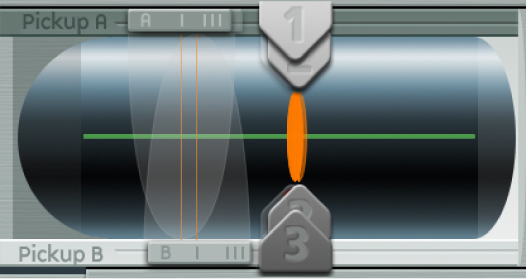
【注】确保没有打开位于拾音器显示左下方的“反转”开关,因为此开关会导致拾音器完全相互抵消。
现在确定弹奏位置。
在拾音器显示中沿水平方向拖移对象 1 滑块。在进行此操作的同时弹奏键盘,以聆听出现的变化。
你很快就会意识到,只有将滑块拖移到距离弦乐中间位置相对较远时,才能获得准确且清脆的音色。将对象 1 移近拾音器(手指下方的 0.15 位置)。
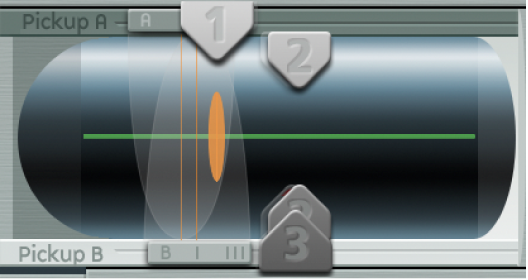
低音符仍然出现失真。你可以通过调整位于振幅包络右侧的电平旋钮来进行修正。将值设定为 −10 dB。
在 Sculpture 中再现一组圆卷弦的材料属性
尽管你已经能识别出电贝司的音色,但音色的尖细程度不够。现在将集中介绍低音弦乐本身。
在 Logic Pro中,在材料面板中将球沿左侧边缘上下拖移。注意陪音的反应方式。
将球拖移至左下角。发出的声音应当可以隐约提醒你这是低钢琴弦乐的音色。由于陪音持续时间过长,音调听起来有些异常。
将球向上拖移,直至听到可以接受的音色。尝试拖移到图中显示的位置:

【注】一般情况下,陪音展开出现在低音圆卷弦中。你可以通过不太纯净的金属音色识别此效果。出现此效果的原因是分音(陪音)不是基频的整数倍,而是有些偏高。在真正的电原声乐器中,此效果的示例是 Yamaha CP70 上的低音琴弦。但是,此效果过于强烈,而你的贝司模型可能只需要少量这种效果。
在 Sculpture 中展开陪音
在 Logic Pro中,将材料面板中的球逐渐向右拖移。
音色将呈现一种更纯净且类似铃声的特征。
要真实地模拟陪音展开,请尝试以下示例设置:

在 Sculpture 中使用对象 2 模拟弦乐和音品振动
真空中不会出现低音琴弦的振动。琴弦的波腹经常受到乐器的自然、物理限制。当琴弦接触音品时,通常表现为振动声和卡嗒声。
在 Logic Pro中,激活对象 2,并从“类型”弹出式菜单中选取“正在并轨”。
现在可以隐约听出音色是曼陀林震音。对于此种音色而言,该效果过于强烈。
将对象 2 移动至最右侧(值 1.00)。
尝试对象 2 的参数。使用下面的参数值,可达到离散的逼真效果:强度 0.33,音色 -1.00,变化 -0.69。
弹奏一些低音符,并且你会再次发现陪音的保持时间有些过长(有点像钢琴上的最低音符或弦乐)。这可以通过增加弦乐阻尼来进行修正。
在 Sculpture 中使用对象 3 来阻尼陪音
在 Logic Pro中,激活对象 3,并从“类型”弹出式菜单中选取“阻尼”。
将对象 3 移至最右侧(值 1.00)。
将“强度”参数设定为 0.18。
【注】尝试对象 3 的“强度”参数如何与“内部损耗”的“材料”面板参数交互。“内部损耗”的值越高,“强度”值越小,反之亦然。
在 Sculpture 中设定基本贝司音色的范围
为了更真实地复制低音的不同音调范围,请使用缩放功能。
打开后,按键缩放功能用于调整音色,与音高无关。在使用蓝色滑块进行此操作之前,请尝试精度参数。
在 Logic Pro中,点按位于材料面板底部的“按键缩放”按钮。低于 C3 的按键缩放以绿色显示,高于 C3 的按键缩放以浅蓝色显示。激活了按键缩放参数的“材料”面板显示在此处:
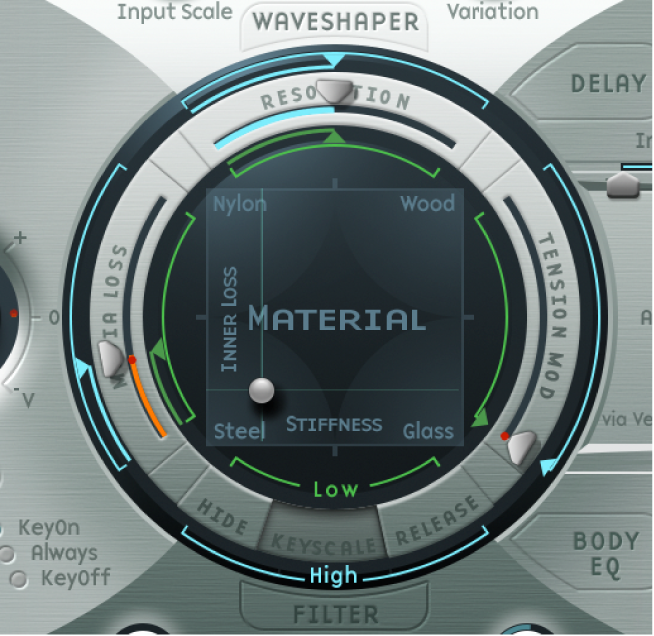
【注】低音的大多相关弹奏范围均低于 C3。因此,你应当使用绿色滑块来设定实际音色。圈环四周的主要滑块确定高于 C3 的音色。此时,忽略蓝色滑块(控制高按键缩放),而只需将它们设定为与主要滑块相同的位置。